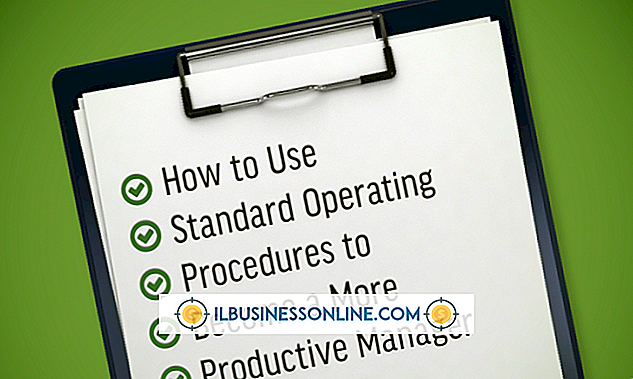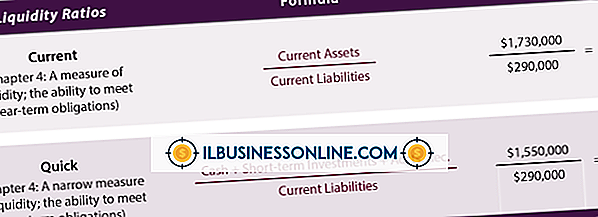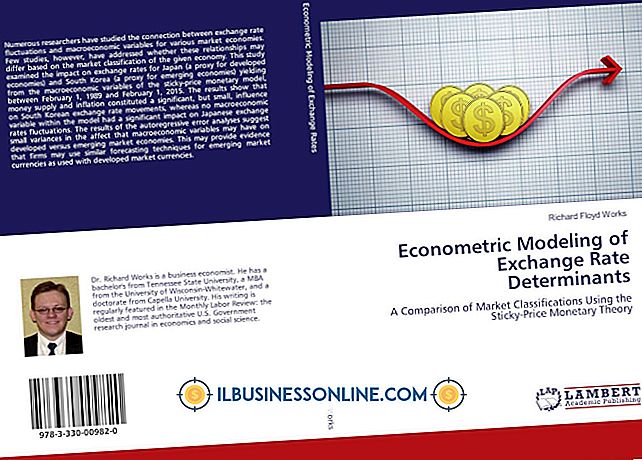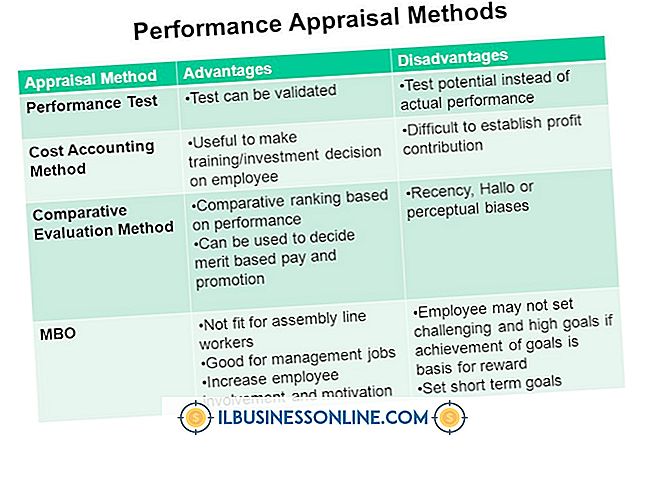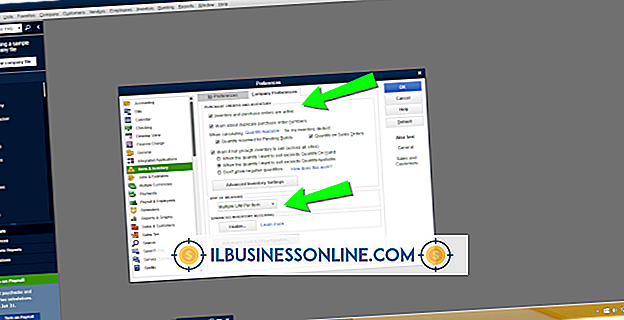Så här skriver du Fourier-serien i Excel

Microsoft Office Excel innehåller en addendum för dataanalys som gör det möjligt att utföra en Fourier-analys av en serie siffror. Så kallad den franska matematiker som utvecklade den analytiska tekniken i början av 1800-talet har Fourier-metoden använts för att analysera radiofrekvenser, komprimera data och på annat sätt tillåta bommen av trådlös teknik under det 21: a århundradet att explodera. Med tanke på data i Excel kan du mata ut en Fourier-serie och sedan gradera den med hjälp av XY Scatter-grafen.
1.
Installera Excel Analysis ToolPak. Starta Excel och klicka på fliken "Fil" längst upp till vänster. Välj "Alternativ" och klicka sedan på "Add-Ins" från listan till vänster. Klicka på rullgardinsmenyn bredvid "Hantera" längst ner i fönstret och klicka sedan på "Gå". Klicka på kryssrutan bredvid "Analysis ToolPak" och klicka sedan på "OK".
2.
Ange data för din serie. Fourier-analysen kräver att uppgifterna är i multiplar av två och får inte överstiga 4, 096 datapunkter.
3.
Klicka på fliken "Data" i "Excel" och klicka sedan på "Data Analysis" i avsnittet "Analysis" till höger. Välj "Fourier Analysis" från listan över alternativ och klicka på "OK". En dialogruta visas med alternativ för analysen.
4.
Klicka i rutan "Inmatningsområde" i dialogrutan som visas. Klicka och dra på kalkylbladet för att markera den data du vill analysera. Klicka i rutan "Utmatningsområde" i dialogrutan och klicka sedan och dra på kalkylbladet där du vill att analysen ska visas. När du är klar klickar du på "OK".
5.
Klicka och dra på kalkylbladet för att välja kolumnen eller raden där din Fourier-analys uppträdde. Klicka på fliken "Infoga", klicka på "Scatter" och välj "Scatter with Smooth Lines." Fourier-serien kommer att ritas som en kurva på din graf.